调整焦距
在开始之前,确定机械臂已经连接到Rotrics Studio软件。如果没有,点击这里完成连接 - 连接Rotrics Studio软件
❗❗Notice: 在操作激光过程中,一定要全程佩戴防护眼镜,保障安全!
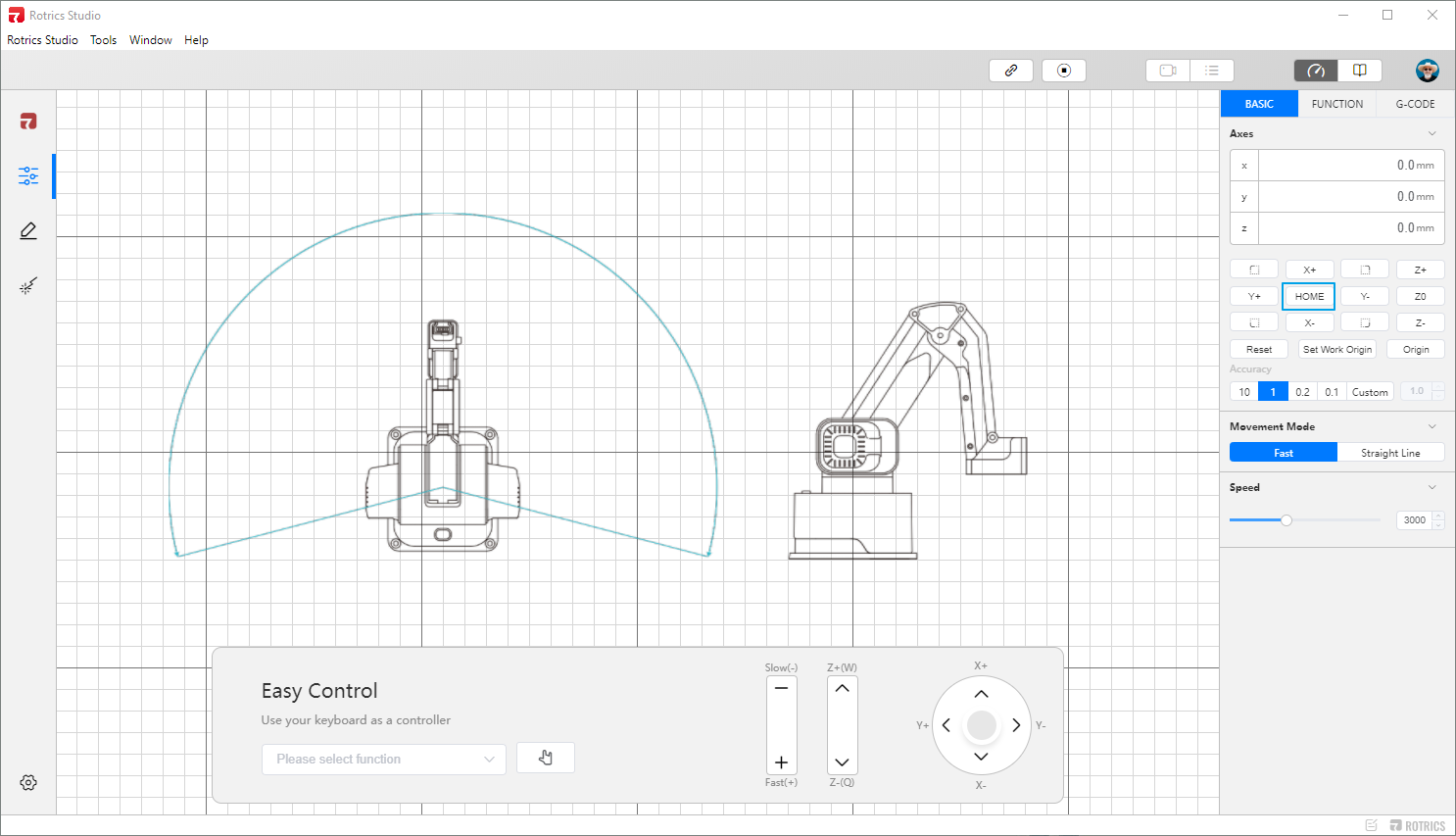

激光模块对焦之后才可以实现最好的雕刻效果。由于对焦过程中设定的激光功率较低,不一定会在材料上面雕刻出来痕迹。实际的激光雕刻工作中设定的激光功率会比较高,对焦之后可以在材料上雕刻。
❗Notice: 在调整过程中一定要注意安全,勿触碰到激光束,请全程佩戴防护眼镜!
💡Tips: 不同激光模块调整焦距所需的圈数不同,有的需要转三四圈才可以看到光斑变化,有的只需要转一圈就可以看到光斑变化。
如果使用的是附送的3mm厚度的MDF板,直接运动到HOME点后旋转激光模块底部旋钮可以得到最小的光斑。如果不能得到最小光斑,可以使用Z-/Z+按钮调整机械臂Z轴高度,再旋转旋钮以获得最小的光斑。
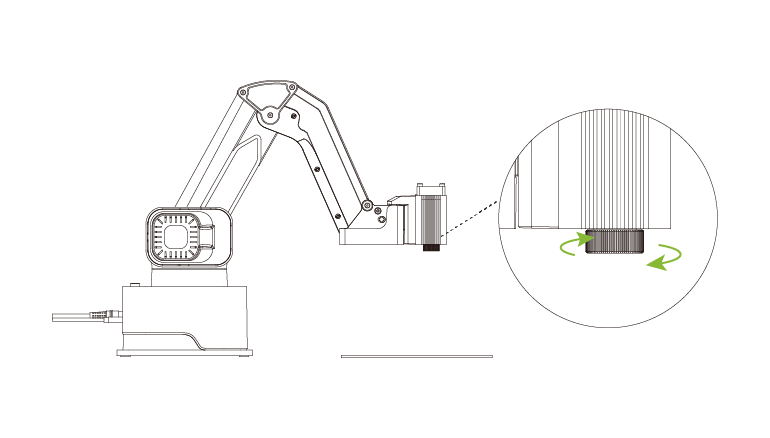
💡Tips: 激光模块焦距调整完成之后,下次使用一样的材料雕刻无需再次对焦,可以直接生成激光雕刻G-code,开始激光雕刻工作。如果更换了不同厚度的材料,才需要重新对焦。
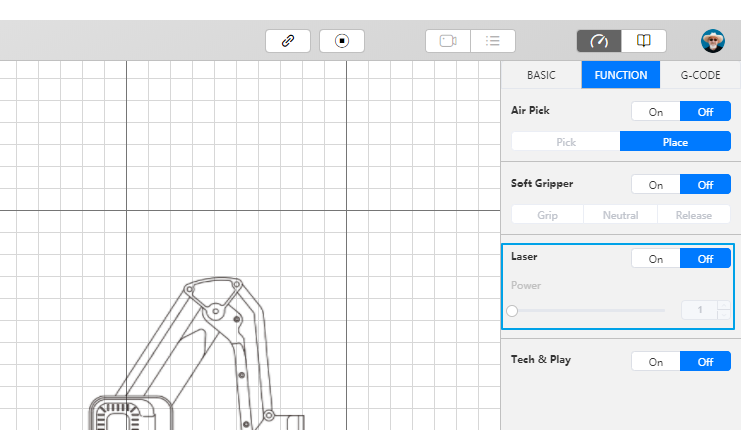
激光模块对焦之后才可以实现最好的雕刻效果。由于对焦过程中设定的激光功率较低,不一定会在材料上面雕刻出来痕迹。实际的激光雕刻工作中设定的激光功率会比较高,对焦之后可以在材料上雕刻。
❗Notice: 在调整过程中一定要注意安全,勿触碰到激光束,请全程佩戴防护眼镜!
💡Tips: 不同激光模块调整焦距所需的圈数不同,有的需要转三四圈才可以看到光斑变化,有的只需要转一圈就可以看到光斑变化。
如果使用的是附送的3mm厚度的MDF板,直接运动到HOME点后旋转激光模块底部旋钮可以得到最小的光斑。如果不能得到最小光斑,可以使用Z-/Z+按钮调整机械臂Z轴高度,再旋转旋钮以获得最小的光斑。
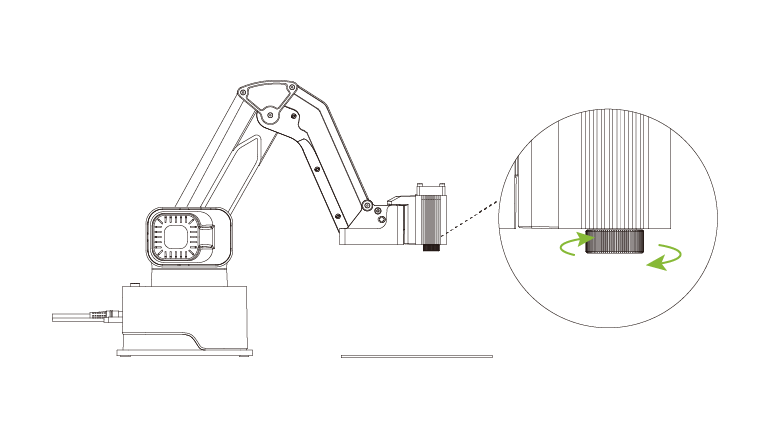
💡Tips: 激光模块焦距调整完成之后,下次使用一样的材料雕刻无需再次对焦,可以直接生成激光雕刻G-code,开始激光雕刻工作。如果更换了不同厚度的材料,才需要重新对焦。